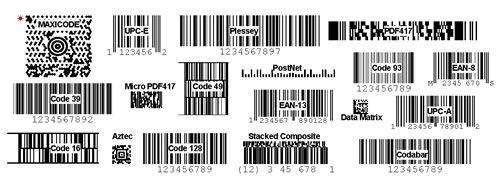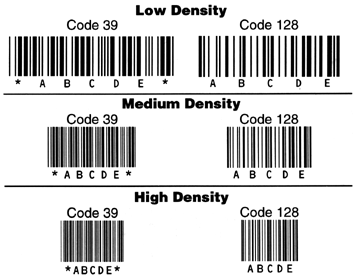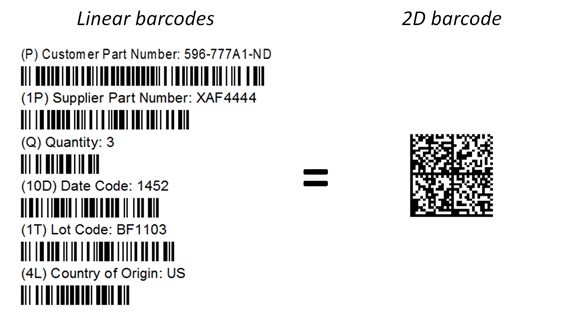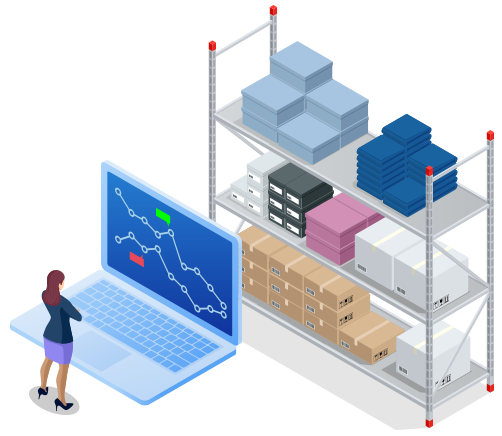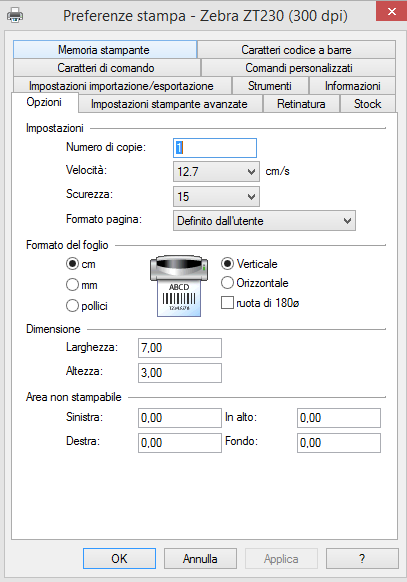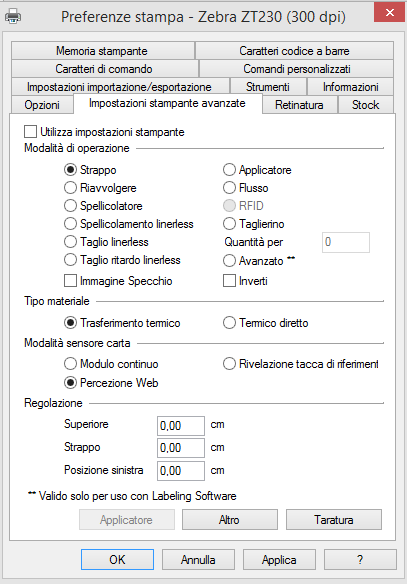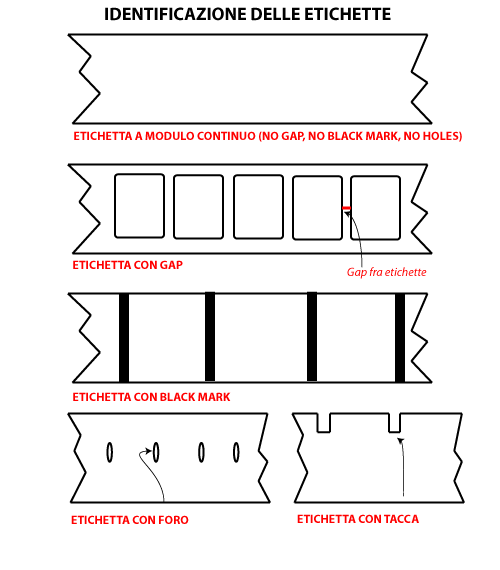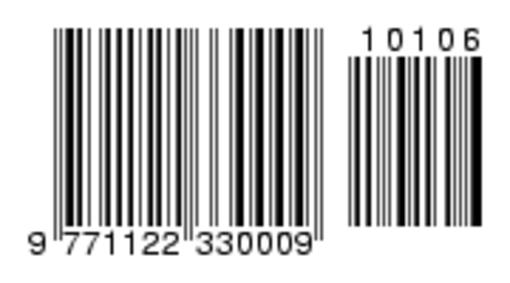Per ottenere la migliore percezione visiva del tuo prodotto quando è allineato sullo scaffale insieme a tanti altri prodotti simili, è importante utilizzare un’etichetta ben fatta che conquisti l’attenzione del consumatore.
Il segreto di una etichetta professionale ben progettata è nella scelta del design e del materiale in modo che si adatti perfettamente al contenitore su cui è applicata.
Grinze, rigonfiamenti, bordi scollati, superficie dell’etichetta corrugata sono errori che incidono negativamente sull’immagine del tuo prodotto e quindi della tua azienda.
L’etichetta inoltre deve essere applicata in modo impeccabile per creare un packaging curato e attraente.
Approfondisci

Per garantire un abbinamento perfetto tra il contenitore e l’etichetta il primo passo è determinare la dimensione corretta dell’etichetta.
Prendere le misure può essere una delle parti più critiche del processo. Basta qualche millimetro in eccesso o in difetto affinché l’etichetta non si adatti perfettamente creando grinze o rigonfiamenti.
Una misura accurata è fondamentale non solo per la confezione ma anche se si utilizzano stampanti di etichette e applicatori.
Misurazione delle dimensioni dell’etichetta per diversi tipi di contenitori
Le bottiglie e i contenitori sono disponibili in tutte le forme e dimensioni, spesso variano da un produttore all’altro. Il tipo di contenitore che hai scelto avrà un ruolo significativo nel determinare le dimensioni esatte dell’etichetta. Questo è il motivo per cui è importante avere il tuo contenitore reale disponibile quando si effettuano le misurazioni.
Prima di determinare la dimensione e la forma giusta dell’etichetta che ti occorre, dovrai determinare quali sono i fattori che potrebbero influenzare la misura e la forma dell’etichetta. Questi possono includere:
- Dimensioni e forma dell’imballaggio
- Informazioni da stampare
- Grafica o loghi
- Le tue preferenze
Dimensioni e forma del packaging
Alcuni contenitori hanno forme asimmetriche e irregolari che possono causare il corrugamento o il distacco dell’etichetta.
È sempre meglio scegliere l’imballaggio prima dell’etichetta. Se si utilizza un design dell’etichetta prima di scegliere il packaging si corre il rischio che l’etichetta non si adatti perfettamente o che la forma non rispecchi il contenitore.
Inoltre, è imperativo sapere quali materiali utilizzerai per imballare i tuoi prodotti in modo che l’adesivo o il processo di applicazione corretti possano essere utilizzati senza problemi nella fase di applicazione.
Approfondisci

Ad esempio, se si utilizza un contenitore di plastica è bene conoscere il tipo di plastica. Alcuni adesivi e materie plastiche “non vanno d’accordo” e questo può determinare il sollevamento dell’etichetta dal contenitore.
Informazioni obbligatorie e opzionali da stampare sulle etichette
Prima di impegnarsi a progettare il layout dell’etichetta, è necessario conoscere tutte le informazioni che dovranno essere stampate sull’etichetta.
Se dovrai stampare sull’etichetta anche data e lotto di produzione considera gli spazi necessari da riservare a queste informazioni variabili.
È opportuno in questa fase analizzare con quali dispositivi stamperai i dati variabili (marcatori a getto d’inchiostro o stampanti a trasferimento termico) analizzando la praticità, la velocità e il risultato di una seconda fase di stampa.
Se devi stampare il codice a barre devi porre particolare attenzione alle dimensioni e alle quite zone che devono essere rispettate per garantire la leggibilità del codice da qualsiasi dispositivo di lettura. Attenersi allo standard della famiglia per avere un risultato ottimale.

Tutte le informazioni stampate devono avere un carattere che sia facilmente leggibile dall’utente, specialmente per le informazioni obbligatorie è rispettare la normativa che regola l’etichettatura del settore specifico
Grafica o loghi
Se si dispone di un’immagine o di un logo specifici per l’etichetta, è necessario assicurarsi che le misure dell’immagine si adattino alla confezione del prodotto.
La scelta di grafiche e loghi di grandi dimensioni può occupare spazio necessario per contenuti, ingredienti, dati nutrizionali o qualsiasi altra informazione che desideri aggiungere all’etichetta. Pertanto, quando si progetta la dimensione e la forma dell’etichetta è necessario considerare lo spazio riservato alla parte grafica.
Le tue preferenze
Prima di decidere le dimensioni dell’etichetta, considera quale dimensione e forma desideri che abbia la tua etichetta. Avere un’idea in mente può aiutare la progettazione dell’etichetta che vuoi sia applicata al tuo prodotto per renderlo come tu desideri. Con l’aiuto di un professionista potrai scegliere il materiale e la forma più adatta per la realizzazione del packaging perfetto.
Hai domande? Ti occorre un consiglio?
Contattaci
Telefono 06.51848187
Ing. Cristina Urbisaglia
puoi contattarmi su cristina@acsistemisrl.com
Andrea Capponi
puoi contattarmi su andrea@acsistemisrl.com
Oppure visita il nostro sito
www.acsistemisrl.com
Approfondisci











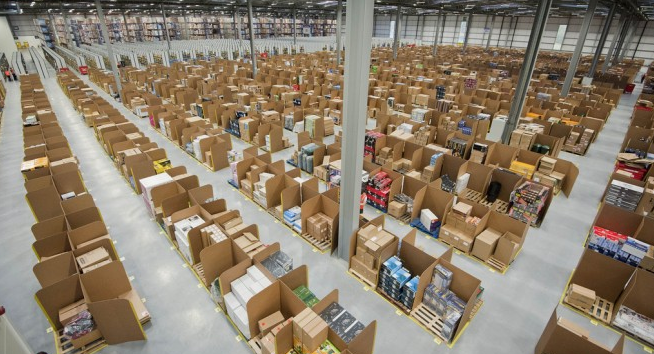






 LETTORI DI CODICI A BARRE E PALMARI PER IL MAGAZZINO: QUANTO DEVONO ESSERE ROBUSTI?
LETTORI DI CODICI A BARRE E PALMARI PER IL MAGAZZINO: QUANTO DEVONO ESSERE ROBUSTI? LETTORI DI CODICI A BARRE PER LE EDICOLE: SCEGLIERE QUELLO GIUSTO!!!
LETTORI DI CODICI A BARRE PER LE EDICOLE: SCEGLIERE QUELLO GIUSTO!!!